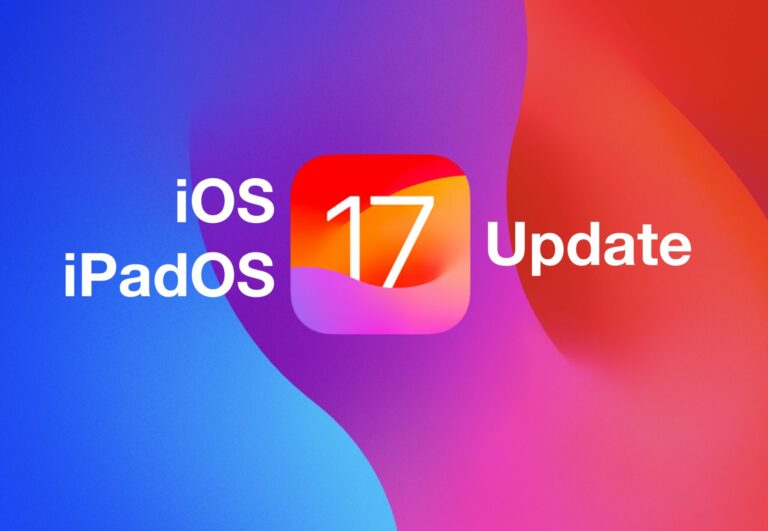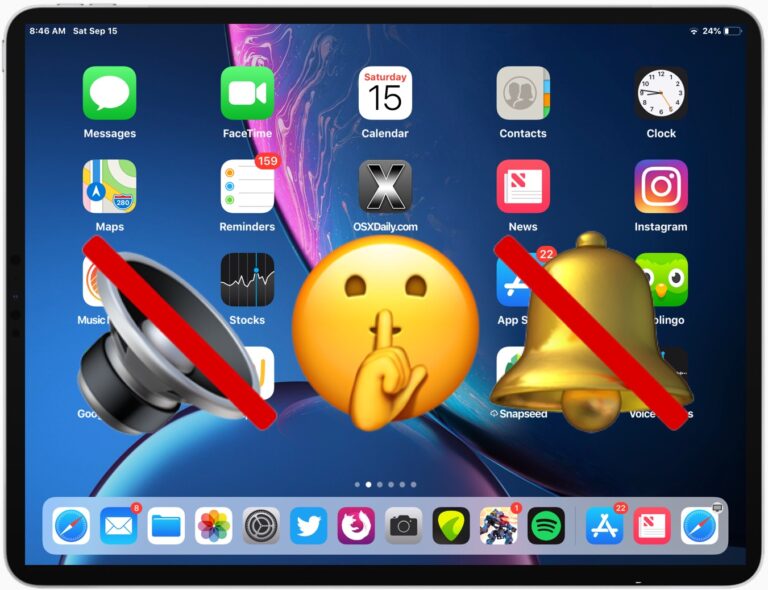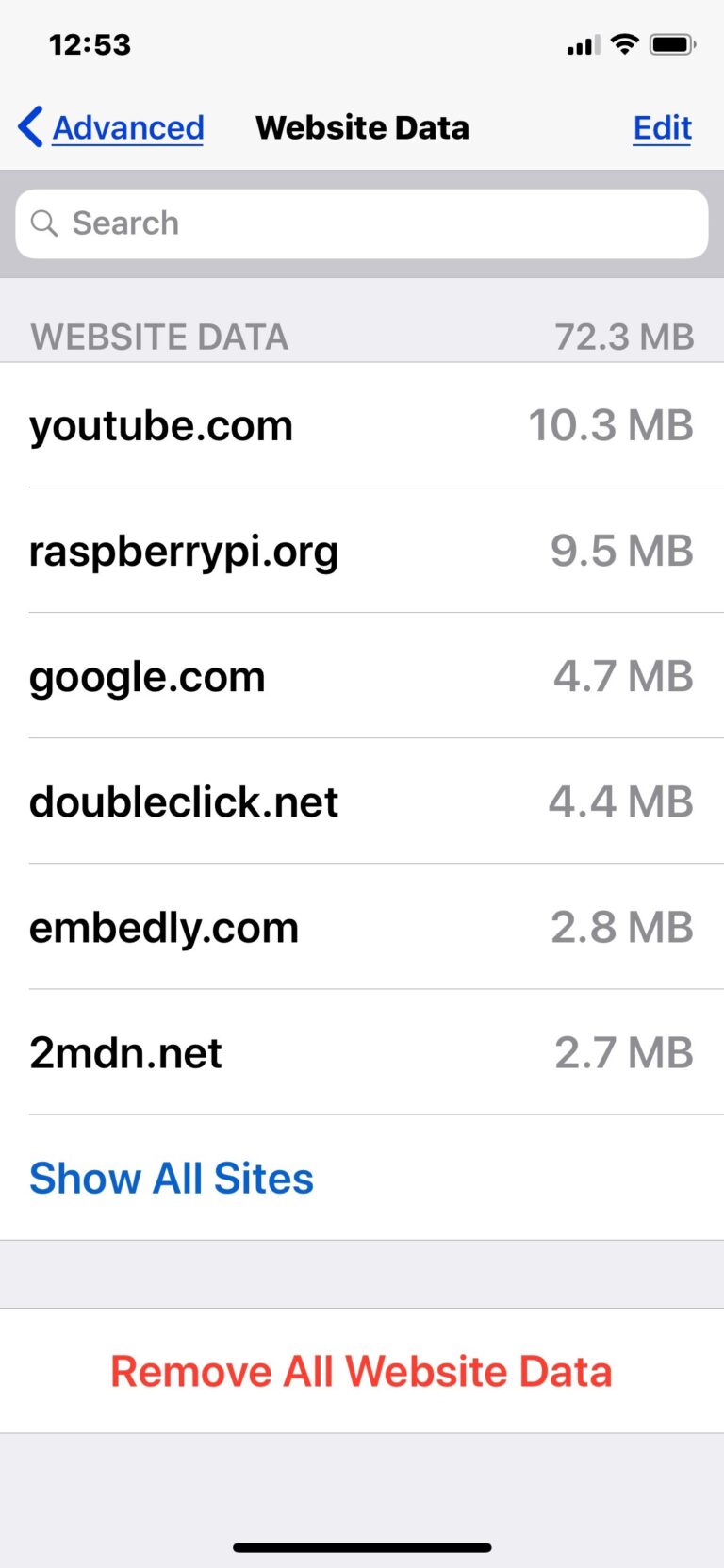Как сбросить PRAM на Mac

Искусственный интеллект поможет тебе заработать!
Сброс PRAM (или NVRAM) – распространенный метод устранения неполадок, когда Mac работает некорректно. Мы расскажем, как сбросить PRAM на любом Mac, а также предоставим некоторую дополнительную информацию о PRAM и о том, что это такое, чтобы лучше понять, когда и почему вы хотите его сбросить.
Сброс PRAM / NVRAM на Mac
Программы для Windows, мобильные приложения, игры - ВСЁ БЕСПЛАТНО, в нашем закрытом телеграмм канале - Подписывайтесь:)
Вы сбросите PRAM / NVRAM, выполнив следующие действия:
- Перезагрузите Mac и сразу же зажмите Command + Option + P + R клавиши
Затем вы снова услышите звук перезагрузки Mac, означающий, что PRAM или NVRAM Mac были успешно сброшены.
Вы должны нажать комбинацию клавиш до того, как появится серый экран, иначе это не сработает, вам может потребоваться попробовать один или два раза, пока вы не получите правильное время во время перезапуска, но как только это сработает, вы можете позволить системе Mac запуститься как обычно.

Это работает для сброса PRAM и NVRAM на каждом оборудовании Mac.
Как узнать, что PRAM / NVRAM сброшены?
PRAM был сброшен только в том случае, если вы слышите звук перезагрузки Mac в общей сложности два раза – один раз для начальной перезагрузки и еще раз, когда PRAM был сброшен (технически вы можете удерживать нажатой комбинацию клавиш и перезагружать Mac снова и снова, но для этого нет практических причин). Затем вы можете позволить вашему Mac загрузиться как обычно.
Сброс PRAM / NVRAM работает на всех Mac?
Да, комбинация команд для отдыха PRAM была одинаковой на протяжении веков, и она работает на всех Mac, будь то новый MacBook Pro, Retina iMac, MacBook Air, архитектура Intel или PPC, MacBook, iMac или Mac Mini. , или практически на любом другом созданном Mac, команда клавиш такая же, и эффект такой же. Последовательность клавиш такая же, как и процесс нажатия последовательности сразу при загрузке.
Однако компьютеры Apple Silicon Mac являются исключением, поскольку они, по-видимому, не имеют NVRAM.
Что такое PRAM? Что такое NVRAM?
PRAM означает Parameter RAM, и он содержит различную информацию о вашем Mac, чтобы он работал в соответствии с вашими требованиями.
NVRAM – это энергонезависимая память с произвольным доступом, и она служит той же цели, что и PRAM, поскольку хранит информацию на микросхеме памяти, относящуюся к различным функциям.
В произвольном порядке вот некоторые вещи, хранящиеся в PRAM / NVRAM
- Загрузочный диск
- Дисковые кеши
- RAM-диски
- Виртуальная память (обычно называемая свопом)
- 32-битная адресация
- Информация о видео и отображении, включая глубину монитора, частоту обновления, разрешение экрана и количество цветов
- Громкость для запуска системы и динамика
- Информация о часовом поясе
- Масштабирование мыши и трекпада и информация о скорости (обычно называемое ускорением мыши)
- Частота повтора клавиатуры
- Информация о панике ядра
- Настройки региона DVD
- Системные шрифты по умолчанию
Когда вы сбрасываете PRAM / NVRAM, эта информация удаляется с Mac. Из-за информации, хранящейся в PRAM, если вы сбросите PRAM, вам часто придется перенастраивать такие вещи, как скорость отслеживания мыши, часовой пояс (если он не установлен на онлайн-сервер) и любое неродное разрешение, которое любой подключенный дисплей бежит.
NVRAM и PRAM – это в основном одно и то же и служат одной и той же цели, многие пользователи продолжают называть NVRAM как PRAM и наоборот, поскольку их функции одинаковы и сброс памяти такой же, это не имеет большого значения.
Когда вы хотите сбросить PRAM / NVRAM?

Обычно вы сбрасываете PRAM только при устранении неполадок, которые непосредственно связаны с перечисленным выше содержимым ОЗУ параметров, кроме решения проблем или корректировки аппаратных изменений, для этого нет особого применения. Это может включать в себя устранение всего: от необычных проблем, возникающих при загрузке системы, до необычного поведения и производительности, а также неправильного разрешения экрана, среди прочего.
Обратите внимание, что сброс PRAM / NVRAM отличается от сброса SMC, но оба они могут быть эффективными инструментами при устранении неполадок Mac для решения множества потенциальных проблем.
Программы для Windows, мобильные приложения, игры - ВСЁ БЕСПЛАТНО, в нашем закрытом телеграмм канале - Подписывайтесь:)